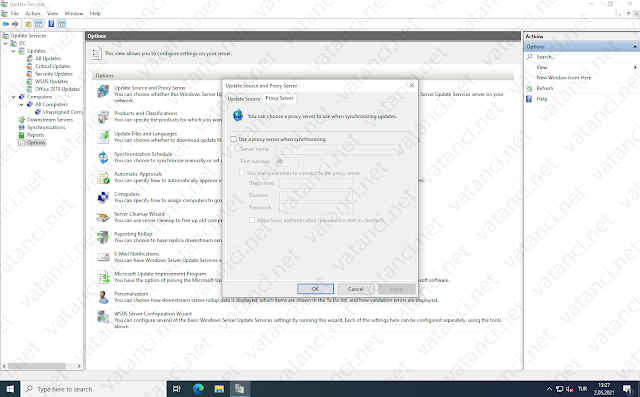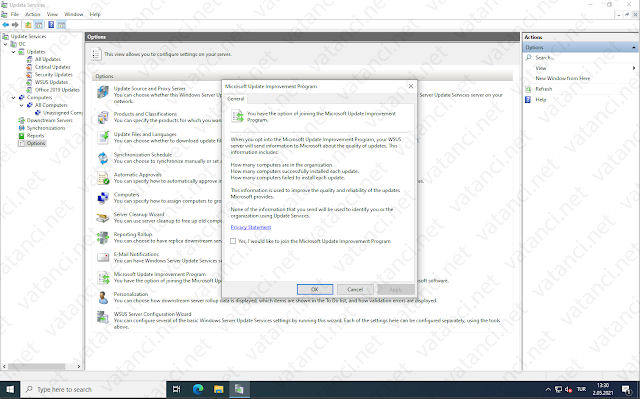Windows Server - WSUS Options #7
Merhaba.
Bu konuda WSUS konsolundaki seçeneklerden (options) bahsedeceğim.
İlgili WSUS makinesinin güncelleştirme paketlerini farklı bir WSUS'tan alması gerekiyorsa ya da WSUS makinesinin Microsoft Update Server'a erişebilmesi için özel bir Proxy Server'dan geçmesi gerekiyorsa, Update Source and Proxy Server kısmından bu bilgileri tanımlayabilirsiniz.
WSUS üzerinden güncellenmesini istediğiniz Microsoft ürünlerini Products and Classifications kısmından belirleyebilirsiniz. Products tab'ından seçtiğiniz ürünlere ilişkin hangi tip güncelleştirmelerin sağlanabileceğini Classifications tab'ından seçebilirsiniz.
Güncelleme paketlerine ilişkin detayları Update Files and Languages kısmından ayarlayabilirsiniz. Store update files locally on this server seçeneği ile ilgili paketlerin yerel sunucuya download edildikten sonra client'lara dağıtılmasını sağlayabilir ya da Do not store update files locally seçeneği ile approve ettiğiniz güncelleştirme paketlerini ilgili client'larınızın Microsoft Update Server üzerinden download etmelerini sağlayabilirsiniz.
Download update files to this server only when updates are approved seçeneği, yayınladığınız güncelleştirme paketlerinin öncelikle yerel sunucuya indirilmesini sağlar. Daha sonra indirilen bu güncelleştirme paketleri client sistemlere dağıtılır. Bu seçeneği işaretlemediğiniz takdirde Products and Classifications ayarlarında belirttiğiniz ürünler için gereken tüm güncelleştirme paketleri yerel sunucuya download edilir. (Bu seçenek işaretli olmadığında güncelleştirme paketleri yerel sunucunun diskinde gereksiz yere alan kaplamış olur.)
İlgili ürünlere ait express kurulum dosyaları (varsa) bunları download edebilmek için Download express installation files seçeneğini işaretleyebilirsiniz.
Update Languages tab'ından, ortamınızda bulunan Microsoft ürünlerine ait dilleri belirtebilirsiniz. Burada tüm dilleri seçmemeniz önerilir. Aksi takdirde hiçbir zaman ihtiyacınız olmayacak dil paketleri için gereksiz yere sunucunun diskinde alan işgal etmiş olacaksınız.
Sunucunuzun Microsoft Update Server üzerinde bulunan güncelleştirme paketlerinin listesini ne kadar sürede bir oluşturması gerektiğini Synchronization Schedule ayarından belirleyebilirsiniz. Microsoft, güncelleştirme paketlerini genellikle Salı günleri yayınlar. Buna göre bir schedule oluşturabilirsiniz.
Options'taki en önemli ayar bence Automatic Approvals ayarıdır. Bu ayar ile istediğiniz kategorideki güncelleştirme paketlerinin belirlediğiniz bilgisayarlara otomatik olarak approve edilmesini sağlayabilirsiniz. İsterseniz Default Automatic Approval Rule isimli kuralı kullanabileceğiniz gibi kendi isteğinize göre bir kural da oluşturabilirsiniz.
WSUS servisini ilgilendiren güncelleştirmelerin otomatik olarak WSUS'e yüklenebilmesi için Automatically approve updates to the WSUS product itself seçeneğini işaretleyin.
Eğer daha önceden bilgisayarlara yüklenmiş bir güncelleştirme paketine ilişkin yama yayınlanmışsa, bu yamanın bilgisayarlarınıza otomatik olarak approve edilmesini sağlamak için Automatically approve new revisions of updates that are already approved seçeneğini işaretleyin.
Bir güncelleştirme paketine ilişkin fix yayınlanmışsa, eski güncelleştirme paketini yok saymak için Automatically decline updates when a new revision causes them to expire seçeneğini işaretleyebilirsiniz.
Serinin 4. konusunda Computers ayarlarından bahsetmiştik.
WSUS makinesi üzerinde tutulan ve client'larınızın artık ihtiyacı olmayan güncelleştirme paketlerini WSUS'ten temizlemek için ara sıra WSUS Server Cleanup Wizard'ı çalıştırabilirsiniz.
Eğer ortamınızda başka WSUS makineleri varsa ve bu WSUS makineleri güncelleştirme paketlerini bu sunucu üzerinden alıyorlar ise, ilgili downstream (alt) server'lara bağlı client'ların durumlarının raporlarını toplamak için Reporting Rollup'taki Roll up status from replica downstream servers seçeneğini işaretleyebilirsiniz.
Yeni update'ler algılandığında bu paketlere ilişkin bilgilerin administrator'lara raporlanmasını istiyorsanız E-Mail Notifications kısmından gerekli E-Mail Server ayarlarını da yaparak belirttiğiniz tarih-saatlerde bilgilendirme maillerinin atılmasını sağlayabilirsiniz.
İsterseniz Microsoft Update Impoverement Program'a katılarak ortamınızın raporlarını Microsoft ile paylaşabilir, böylece ürün geliştirme için destek sağlayabilirsiniz.
Personalization ayarından toplanacak verilerin hangi sistemleri kapsayacağını belirleyebilirsiniz. Bu WSUS üzerinden güncelleştirme alan tüm client'ları ve alt WSUS'lere bağlı client'ları takip etmek istiyorsanız Include computers and status from replica downstream servers'ı işaretleyin. Sadece bu WSUS makinesinden güncelleştirmeleri edinen sistemleri takip etmek istiyorsanız Show computers and status from this server alone seçeneğini işaretleyin.
WSUS konsolundaki To Do List alanında görmek istediğiniz bilgileri To Do List tab'ından seçebilirsiniz.
WSUS'i ilk kurduğunuzda karşınıza çıkan yapılandırma sihirbazını tekrar çalıştırmak isterseniz WSUS Server Configuration Wizard'a tıklayabilirsiniz.